oppo怎么传输
是关于OPPO手机传输文件的详细方法归纳,涵盖多种场景下的实用技巧:
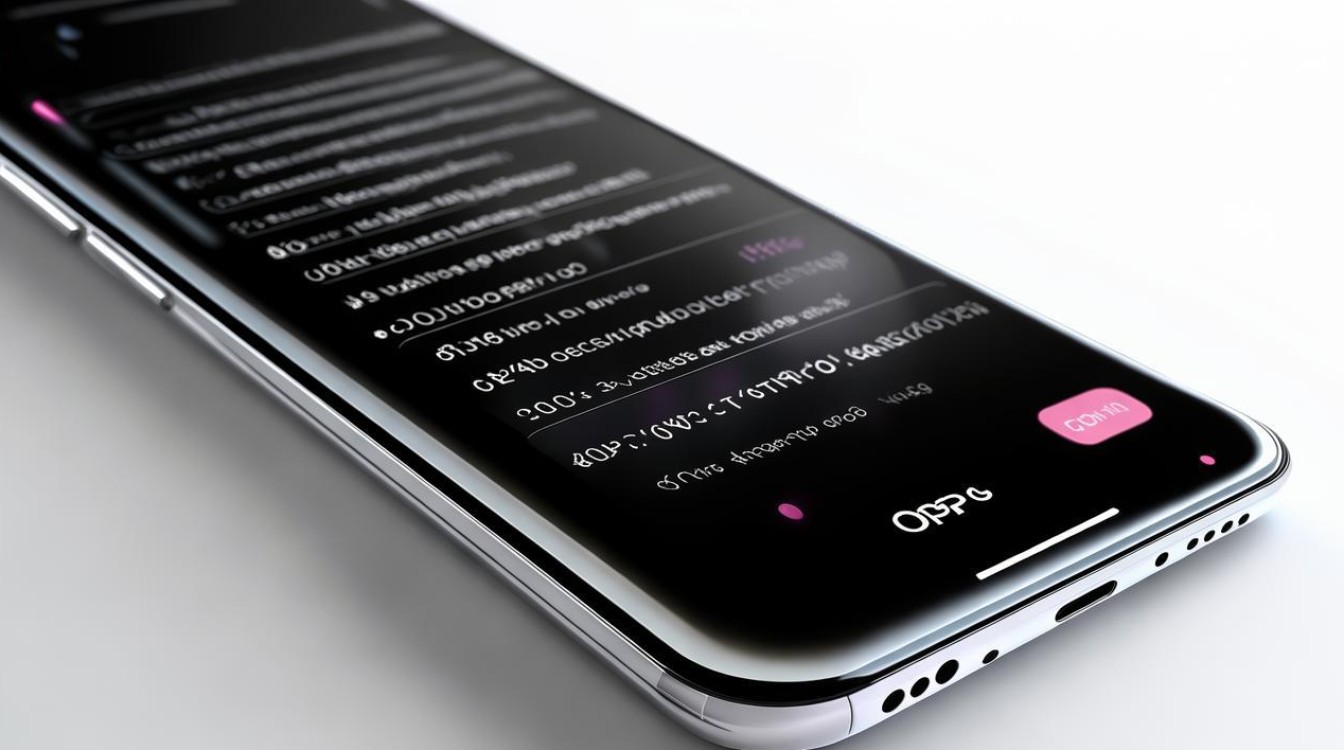
| 传输方式 | 适用场景 | 操作步骤 | 优缺点分析 |
|---|---|---|---|
| USB有线连接 | 大批量传输照片/视频等媒体文件 | 用原装数据线链接手机与电脑; 手机通知栏选“媒体设备(MTP)”; 确认USB调试权限; 双向拖拽文件。 |
✅优点:稳定高速,无网络依赖; ❌缺点:需携带线缆,部分低端数据线仅支持充电 |
| 无线局域网共享 | 跨设备快速传输且无需物理接触 | 确保手机和电脑处于同一Wi-Fi网络; 手机上开启「文件管理」→「远程管理」; 电脑浏览器输入提示的IP地址进行访问。 |
✅优点:摆脱线材束缚; ❌缺点:传输速度受路由器性能影响较大 |
| Oppo Share功能 | 多设备间即时互传各类文件 | 发送方打开「设置」→「连接与共享」→开启Oppo Share; 接收方同样开启该功能后即可自动发现设备并建立连接。 |
✅优点:专属协议优化传输效率; ❌缺点:目前主要适配ColorOS系统设备 |
| 云服务同步 | 重要资料备份及多端访问 | 通过「欢太云」上传本地文件至云端,其他设备登录相同账号后即可下载,支持自动化备份策略设置。 | ✅优点:数据安全可靠,跨平台可用; ❌缺点:免费容量有限,大文件需付费扩容 |
| 第三方应用扩展 | 特殊格式或定制化传输需求 | 安装如Send Anywhere、SHAREit等工具,利用其强大的编码能力和多平台兼容性实现复杂场景下的文件转移。 | ✅优点:突破系统限制; ❌缺点:存在隐私泄露风险,需谨慎授权 |
当遇到传输失败的情况时,可尝试以下解决方案:
- 驱动异常处理:若电脑未能正确识别设备,前往官网下载最新驱动程序重新安装;
- 协议切换测试:在手机USB连接设置中依次尝试MTP/PTP模式切换;
- 缓存清理维护:定期删除无用临时文件,确保存储空间充足;
- 重启设备重置:简单有效的故障排除手段,往往能解决未知错误。
不同传输方式的选择建议:
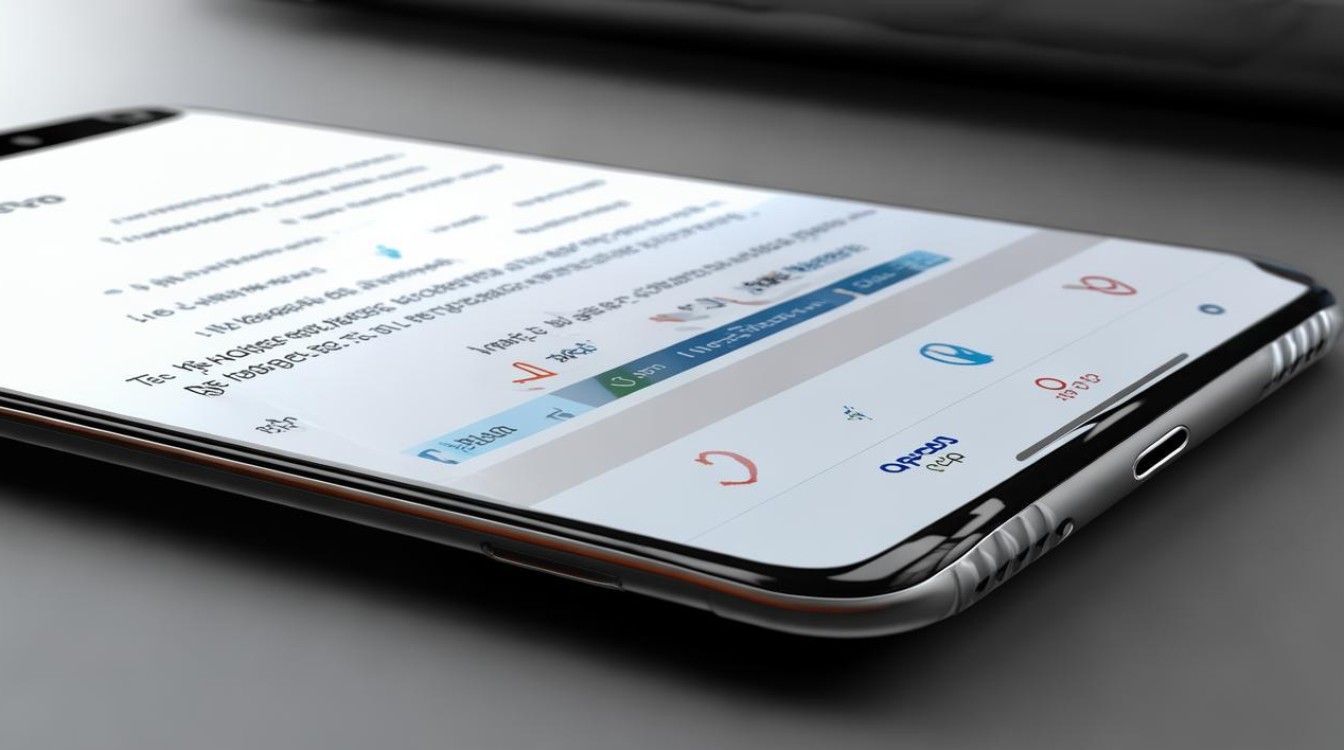
- 紧急救急场景优先选用USB直连,保障成功率;
- 日常办公环境推荐部署无线局域网方案,提升工作效率;
- 生态链内部流转充分发挥Oppo Share优势,实现无缝衔接;
- 长期数据管理依托云服务平台构建个人数字资产库。
相关问答FAQs
Q1: 为什么用USB线连接电脑后只能看到充电没有文件传输选项?
A: 此问题通常由两个原因导致:①使用的非原装或劣质数据线(仅具备供电功能);②手机未正确设置传输模式,解决方法是更换官方认证数据线,并在手机弹出的通知栏中选择“媒体设备(MTP)”而非仅限充电的模式。
Q2: Oppo Share能否与其他品牌手机实现文件互传?
A: 根据官方技术文档说明,该功能基于OPPO自研的近场通信协议开发,理论上支持所有安卓设备间的互联,但在实际使用中,与非ColorOS系统的兼容性可能存在差异,建议优先在OPPO生态设备间使用以获得最佳体验,对于跨品牌传输需求,可选择通用性更强的

版权声明:本文由环云手机汇 - 聚焦全球新机与行业动态!发布,如需转载请注明出处。












 冀ICP备2021017634号-5
冀ICP备2021017634号-5
 冀公网安备13062802000102号
冀公网安备13062802000102号